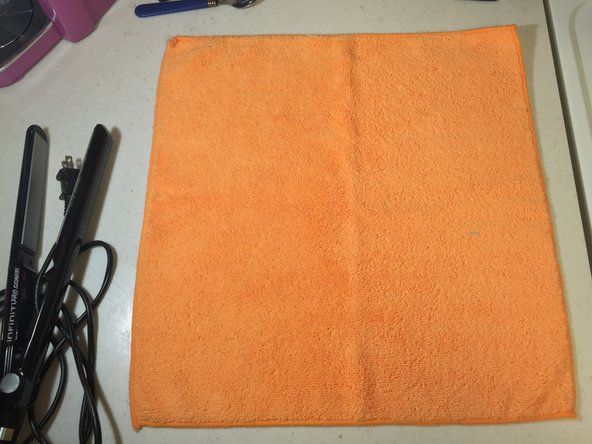שולחן העבודה של HP

נציג: 30.7k
פורסם: 24/05/2012
יש לי שולחן עבודה של HP שמריץ את Vista 32bit. המדפסת הפסיקה לעבוד. המדפסת בסדר גמור וכך גם כבל ה- USB. ניסיתי כמה יציאות USB שעובדות עם מכשירים אחרים. ניסיתי להתקין מחדש את מנהל ההתקן - אני מקבל את הקופץ שמתקין מנהל ההתקן כהלכה והמכשיר מוכן לשימוש

אולם אף מדפסת לא מופיעה תחת מדפסות. אם אלך ללוח הבקרה> מדפסות החלונית ריקה!
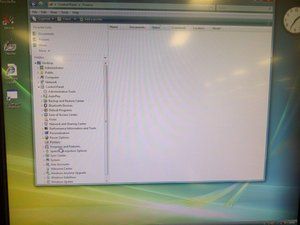
ביתן hp לא יזכה להדליק
מנסה להוסיף מדפסת אני מקבל שגיאה
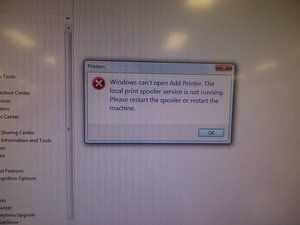
אני לא יכול להתקין מחדש את מערכת ההפעלה מכיוון שהמערכת שולטת במכונה רפואית והיישום המותקן אינו ניתן לשחזור בקלות. גם שחזור המערכת אינו מופעל!
תודה אחי אתה מציל חיים
כדי לפרט על תשובת Bobbys שכן שלי היה מגע שונה מ'שירותי חיפוש 'של Windows -> Spooler Print -> מאפיינים -> הכרטיסייה Genernal -> התחל
הייתה לי בעיה מינימלית, המדפסת שלי הפסיקה לעבוד.
הדפסת סליל ההדפסה לא פועלת.
לבסוף הצלחתי להחזיר לעצמי את הרומבל
עקוב אחר המדריך הזה כאן: http://bit.ly/PrintSpooler
בחור זה עוזר
thanx לפתרון .... הבעיה שלי עבור Windows 7 נפתרה בהצלחה.
פשוט הסר את התקנת האנטי-וירוס שלך. זה כל מה שאתה צריך. הוסף בחזרה את המדפסת ואתה יכול להתחיל.
8 תשובות
פיתרון נבחר

נציג: 30.7k
פורסם: 06/02/2014
נכנעתי להתקנה מחדש של מערכת ההפעלה והמערכת קבועה כעת.
| | נציג: 541 |
* וודא כי שירות הדפסת הדפסה פועל ...
1. עבור אל התחל ואז הפעל והקלד שירותים. לחץ על msc ואז לחץ על אישור.
2. גלול מטה ומצא את שירות מדפסת המדפסת בעמודה שם
3 לחץ לחיצה ימנית על Spooler Printer ובחר מאפיינים. מהתפריט הנפתח בחר אוטומטית לסוג הפעלה. בדוק את מצב השירות, אם השירות הופסק לחץ על התחל ולחץ על כפתור אישור, אך אם השירות התחל תחילה הפסק אותו בלחצן עצור לחץ על התחל ועל אישור.
* כמו כן .. בדוק אם יש תלות ... במאפייני השירות Spooler Print.
1. לחץ על הכרטיסיה תלות. התיבה הראשונה מפרטת את כל שירותי המערכת שחייבים לפעול כדי שהדפסת הדפדפן יוכל להתחיל. אלה התלות.
2. רשום הערה של כל שירות, לחץ על אישור
3. כעת עברו על הרשימה והתחילו כל שירות שתליית הדפסה תלויה בו (אם השירות כבר לא התחיל). אם שירות לא הופעל, לחץ באמצעות לחצן העכבר הימני עליו, לחץ על מאפיינים ולאחר מכן אשר שסוג ההפעלה הוא אוטומטי.
תודה רוני, בדקתי ששירות PrintSpooler פועל והפסקתי / הפעלתי אותו. אני אבדוק את התלותיות מכיוון שעדיין לא עשיתי זאת.
התלות של מכונת ההדפסה פועלת
זה עובד ,, הרבה גברים ^^ V
זה באמת עובד ............... thnx יקירי
תודה רבה...
| | נציג: 181 |
* הדפסת סליל הדפסה לא סתם תפסיק מכל סיבה שהיא.
סליל ההדפסה מוגדר להפעלה מחדש 5 פעמים לאחר תקלה. אם הסלולר ממשיך להיכשל, יש בעיה בסיסית שגורמת לכישלון.
עבור אל: c: windows system32 spool מדפסות
מחק את כל הקבצים שבתיקיה זו.
נסה להפעיל מחדש את הסלולר ולנטר את יומן האירועים כדי לראות אם הוא עדיין נכשל.
אם הוא עדיין נכשל, הבעיה היא מנהל מדפסת פגום.
עבור אל: c: windows system32 spool drivers
אם מערכת ההפעלה שלך היא 32 סיביות עבור אל: W32X86
אם מערכת ההפעלה שלך היא 64 סיביות עבור אל: x64
* אזהרה - זה ימחק את כל המדפסות המותקנות *
מחק את כל הקבצים בתיקיה זו והתקן את המדפסת מחדש.
כן מסכים שחייבת להיות סיבה ... כבר מחקתי את הקבצים מדפסות spool ואנסה למחוק את מנהלי ההתקנים באופן ידני מ- system32 spool drivers W32x86
מה פירוש o / d הנחה
מחיקת התיקיה drivers W32x86 לא עוזרת.
נסה את זה :
1. התחל> התחל חיפוש> C: Windows System32 spoolsv.exe (לחץ לחיצה ימנית> מאפיינים)
2. לחץ על כרטיסיית האבטחה> מתקדם> בעלים. קח בעלות על הקובץ ותן הרשאה מלאה לקובץ. לאחר שתסיים, סגור
הכל ונסה להתחיל את השירות שוב.
3. מחק את התיקיות הבאות, כולל כל התוכן.
c: windows system32 spooler מדפסות
c: windows system32 spooler drivers
4. אם פעולה זו נכשלת, לעיתים ל- Windows 7 Pro X64 יש בעיות עם IE9 ועם הסלולר
עבור אל לוח הבקרה> אפשרויות אינטרנט> הכרטיסייה מתקדם> אפס> סמן הגדרות אישיות
5. אם זה עדיין נכשל, תצטרך לרכוש מערכת רישום עבודה ממכונה עובדת.
כדי לעשות זאת
על מכונת התורמים העתק את ספריית C: Windows System32 Spool
במכונת התורמים הפעל את Regedit והעתק את HKEY_LOCAL_MACHINE SYSTEM CurrentControlSet Control Print לחץ עליו לחיצה ימנית
בחר 'ייצא' ושמור אותו במקום כלשהו, וודא שיש לו סיומת קובץ .reg
החלף את ספריית C: Windows System32 Spool של המכונה הרעה בעותק של המחשב הטרי
מצא את הגיבוי של הגדרות הרישום HKEY_LOCAL_MACHINE SYSTEM CurrentControlSet Control Print
ולחץ לחיצה כפולה על הקובץ כדי להזין את המידע לרישום במחשב הגרוע (שעכשיו טוב יותר)
הפעל מחדש את שירות סליל ההדפסה (התחל> הקלד cmd> לחץ לחיצה ימנית על cmd> הפעל כמנהל> והקלד סליל start net)
אם אינך יכול לרשום קבצים אלה ממכונה עובדת, הודע לי ואעלה עבורך עותק רג טרי :)
תודה jclark - אני אסתכל על האפשרויות שהצעת. למרבה המזל יש לי גישה למכונת 'תורם' מחר אז אעתיק את הקבצים ואת הרישום כפי שאתה מציע ואראה לאן זה יביא אותי. המערכות זהות במהותן אולם המדפסת המותקנת במערכת 'התורם' הינה דגם אחר (בשני מערכות יש מדפסות אח) BTW שהזכרת את Win7 המערכת שלי היא Vista.
| | נציג: 25 |
הייתה לי שהמדפסת Spooler לא פועלת והשתמשתי בדברים הבאים מלמעלה שעבדו כמו קסם
* וודא כי שירות הדפסת הדפסה פועל ...
1. עבור אל התחל ואז הפעל והקלד services.msc ואז לחץ על אישור.
2. גלול מטה ומצא את שירות מדפסת המדפסת בעמודה שם
3 לחץ לחיצה ימנית על Spooler Printer ובחר מאפיינים.
במקום מספר 3 פשוט לחצתי על מדפסת סליל המדפסת והיא הציגה את ההגדרות שלה בצד שמאל של התיבה, ואני פשוט לחצתי על התחל את השירות ...
עבד כמו קסם ... לא בטוח מדוע סליל המדפסת הפסיק לעבוד, אולי מכמה קוצים חשמליים אחרונים מהפסקות חשמל (אבל אני יכול לטעות בזה).
אתה מדהים. תודה
| | נציג: 1 |
היי חבר 'ה
יש פיתרון אחרון למקרה שכל האמור לעיל אינו פותר את הבעיה
עבור אל C: Windows System32 spool drivers ומחק את כל הקבצים השייכים למדפסות והפעל מחדש את מדפסות הסלולרי> לאחר מכן עבור והוסף את המדפסת החדשה שלך.
בברכה,
אחמד עלי
 | נציג: 1 |
ב'שירותים 'לחץ באמצעות לחצן העכבר הימני על הדפסה על סליל ולאחר מכן לחץ על מאפיינים.
לחץ על הכרטיסיה תלות. התיבה הראשונה מפרטת את כל שירותי המערכת שחייבים לפעול כדי שהדפסת הדפדפן יוכל להתחיל. אלה התלות.
רשום הערה של כל שירות, לחץ על אישור ואז התחל כל שירות שתליית הדפסה תלויה בו, אם השירות עדיין לא התחיל. אם שירות לא הופעל, לחץ באמצעות לחצן העכבר הימני עליו, לחץ על מאפיינים ולאחר מכן אשר שסוג ההפעלה הוא אוטומטי.
@wefixcanon אנא המשיך לפרסם מחוץ לפוסטים שלך.
 | נציג: 1 |
וואו. תודה. כמעט עמדתי להשליך את המדפסת שלי. אלוהים יברך אותכם
| | נציג: 1 |
הייתי בבעיה במשך שבוע עם נושא הסלולר, אני פשוט פותר את הבעיה עם הסרת שירות ה- HTTP התלותי מ- REGEDIT, שמרתי רק על שירות RPC.
ריצ'דב